1、本例,需要我们对数据A添加Round函数,并保存1位小数。首先,打开Excel文档,点击“AudTool”选项卡。
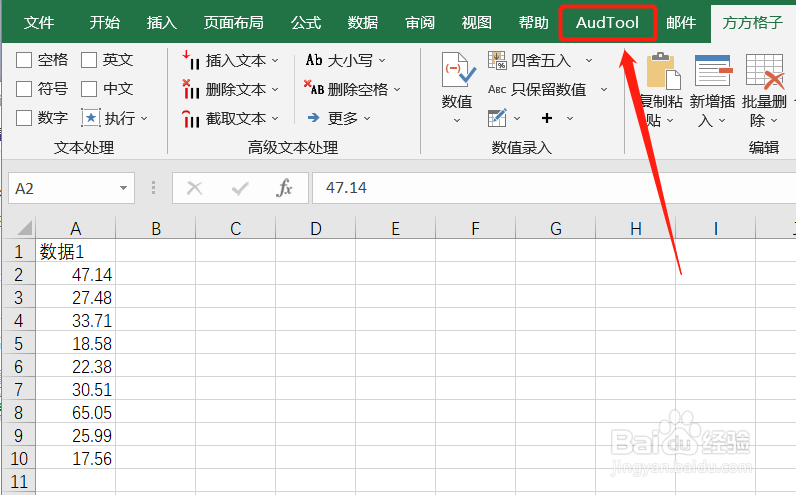
2、然后,我们选中需要处理的单元格范围。

3、接着,我们在功能区找到“区域”模块。

4、在该模块,我们继续找到并点击“添加Round函数”。

5、这时,会出现一个对话框,根据要求我们输入“1”后,点击“确定”即可。

6、点击后,数据A就四舍五入完成啦!

时间:2024-10-12 04:57:29
1、本例,需要我们对数据A添加Round函数,并保存1位小数。首先,打开Excel文档,点击“AudTool”选项卡。
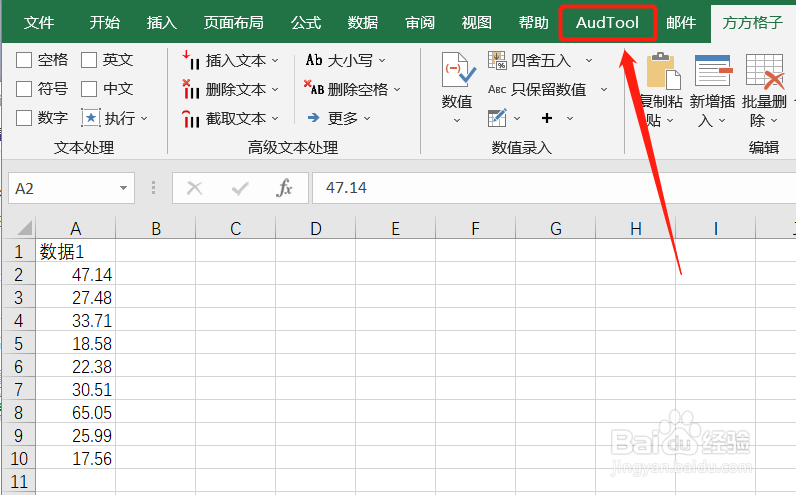
2、然后,我们选中需要处理的单元格范围。

3、接着,我们在功能区找到“区域”模块。

4、在该模块,我们继续找到并点击“添加Round函数”。

5、这时,会出现一个对话框,根据要求我们输入“1”后,点击“确定”即可。

6、点击后,数据A就四舍五入完成啦!

